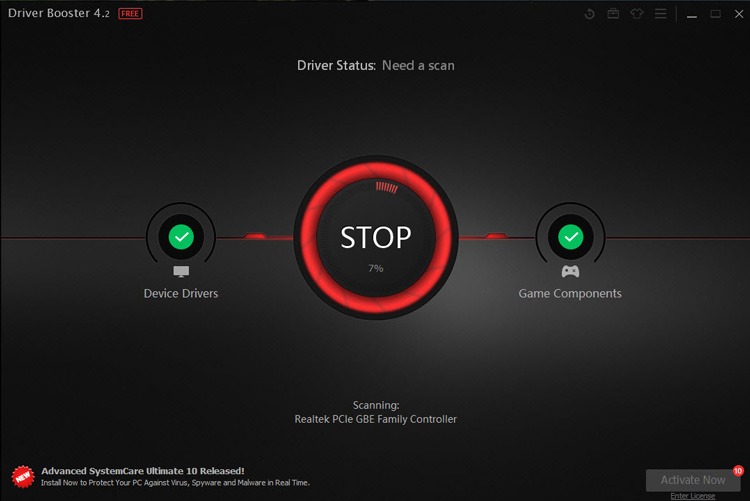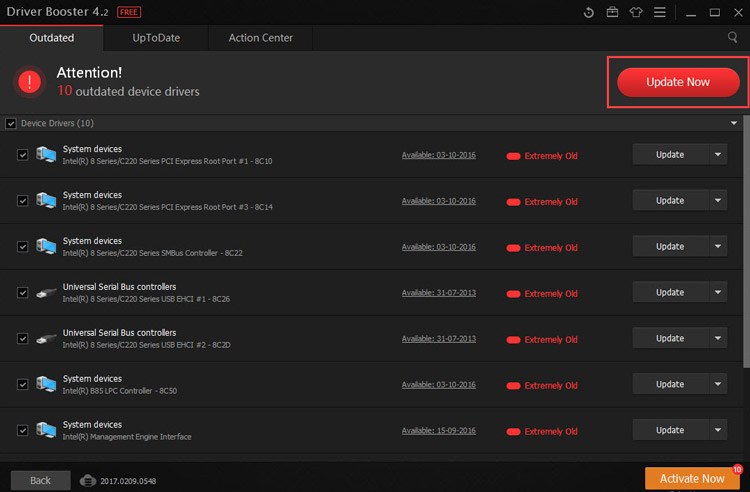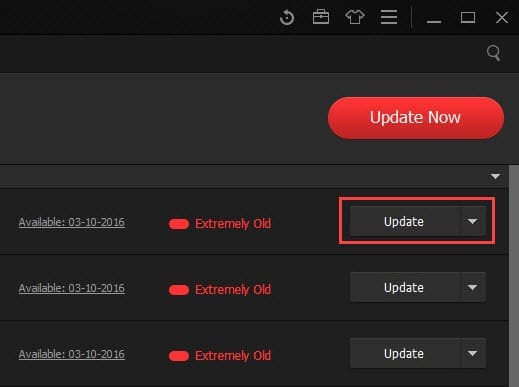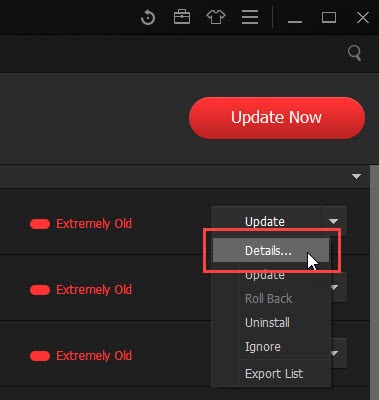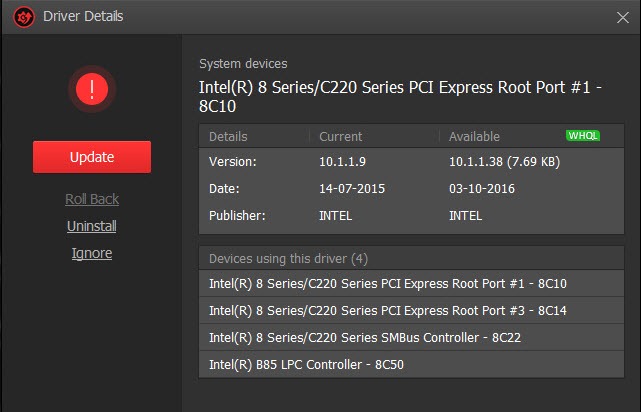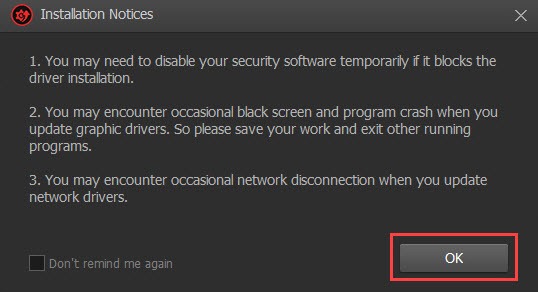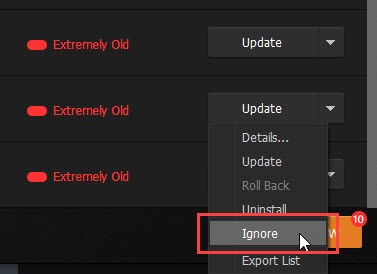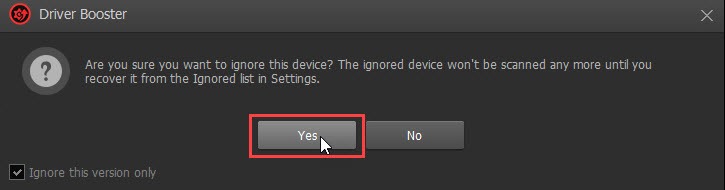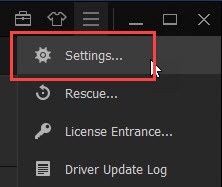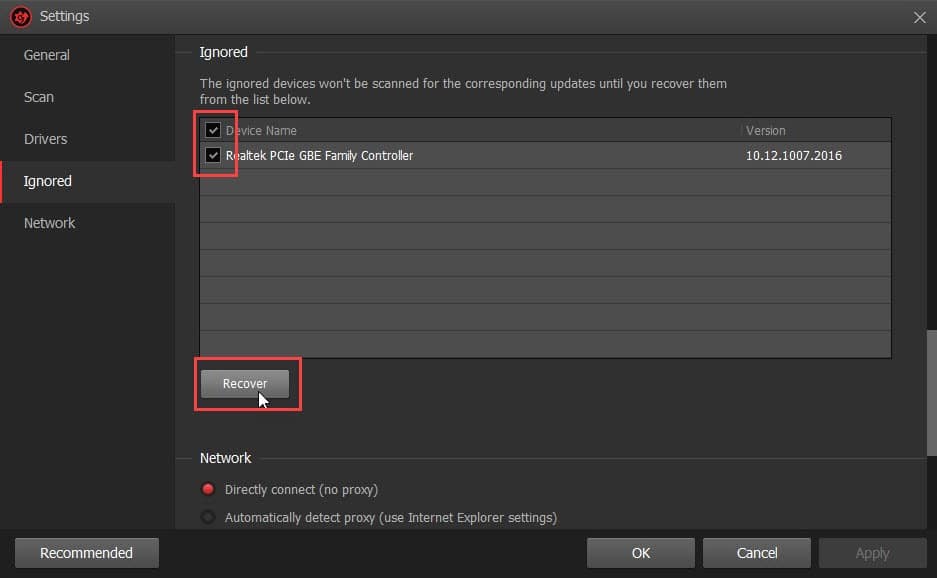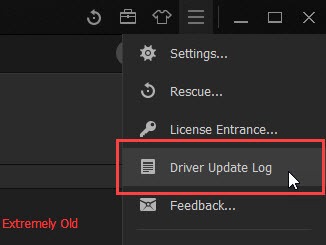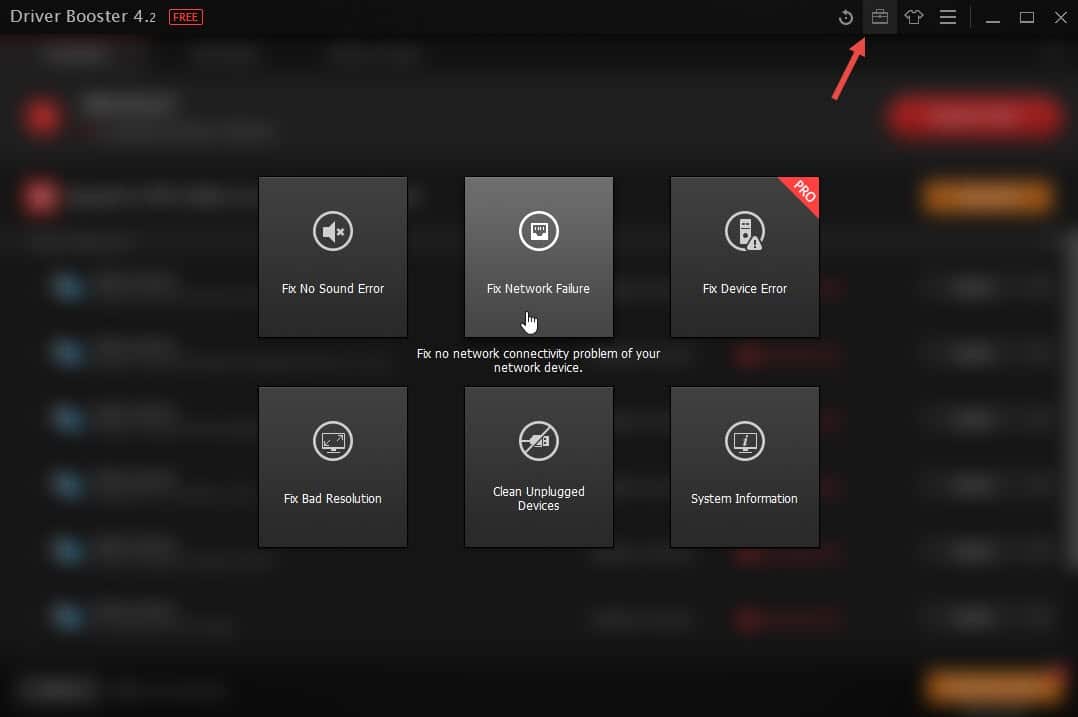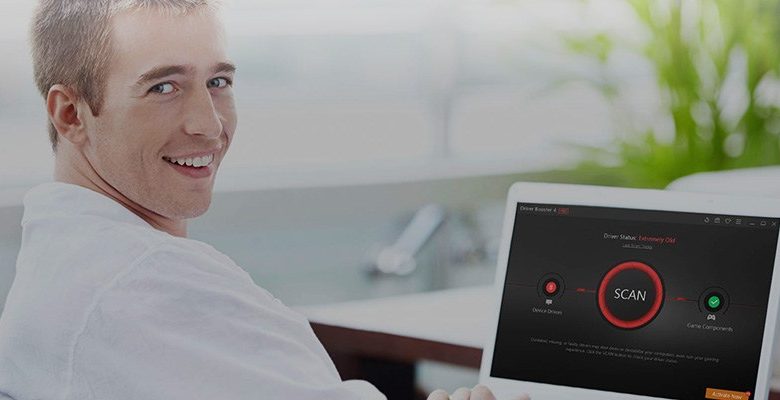
Ceci est un article sponsorisé et a été rendu possible par IObit. Le contenu et les opinions réels sont les seuls points de vue de l’auteur qui maintient l’indépendance éditoriale, même lorsqu’un article est sponsorisé.
Si vous utilisez Windows, vous savez peut-être que tout périphérique matériel connecté à votre système nécessite un pilote logiciel pour fonctionner correctement. Généralement, les pilotes sont fournis par les fabricants de matériel, ou Windows téléchargera et installera un pilote par défaut pour vous. Comme tout autre logiciel, vous devez mettre à jour vos pilotes au fur et à mesure que les mises à jour sont disponibles. Le plus souvent, les mises à jour de pilotes contiennent de nouvelles fonctionnalités, des mises à niveau de performances et des correctifs de sécurité.
Cependant, vérifier et mettre à jour régulièrement les pilotes manuellement peut être une tâche fastidieuse. Pour faciliter les choses, vous pouvez utiliser un logiciel comme iObit Driver Booster qui vous permet de mettre à jour tous vos pilotes en un seul clic.
Contenu
Caractéristiques de l’amplificateur de pilote IObit
Prise en charge de milliers de périphériques matériels et de pilotes : iObit Driver Booster possède l’une des plus grandes bases de données en ligne avec plus de 400 000 pilotes de périphériques matériels. Ces pilotes incluent Intel, Realtek, AMD, Nvidia, Microsoft, etc. Ainsi, même si vous utilisez un périphérique matériel impopulaire ou plus ancien, vous trouverez très probablement le pilote cible en utilisant iObit Driver Booster.
Scannez et téléchargez les pilotes obsolètes, défectueux ou manquants : Outre le téléchargement de nouveaux pilotes matériels, IObit Driver Booster peut analyser, télécharger et installer des pilotes obsolètes, manquants et défectueux. De plus, si vous rencontrez des problèmes avec les pilotes nouvellement installés, vous pouvez facilement revenir en arrière en un clic ou deux.
Ne télécharge que les pilotes WHQL qualifiés : L’avantage de iObit Driver Booster est qu’il ne télécharge que les pilotes WHQL (Windows Hardware Quality Labs). Vous n’avez pas à vous soucier de l’installation par iObit d’un pilote aléatoire qui n’est pas qualifié ou compatible.
Mise à jour sécurisée du pilote : Lors de la mise à jour des pilotes de votre périphérique, iObit crée automatiquement un point de restauration du système et sauvegarde même les anciens pilotes. Cela vous permet de revenir en arrière si le nouveau pilote pose des problèmes ou s’il est incompatible avec votre système. Dans le cas des pilotes d’affichage, iObit Driver Booster essaie de détecter et de résoudre automatiquement les problèmes de résolution d’affichage.
Sauvegarde automatique du pilote (version Pro uniquement) : Si vous le souhaitez, vous pouvez sauvegarder tous vos pilotes actuellement installés en un seul clic. Cette fonctionnalité est particulièrement utile lorsque vous envisagez de réinstaller votre système d’exploitation Windows. Cependant, cette fonctionnalité n’est disponible que dans la version PRO.
Installation et utilisation d’iObit Driver Booster
Pour commencer, téléchargez iObit Driver Booster depuis le site officiel et installez-le comme n’importe quel autre logiciel. Lors de l’installation, iObit essaie d’installer des logiciels supplémentaires. Si vous n’aimez pas le logiciel supplémentaire, vous pouvez l’ignorer en cliquant sur le lien « Ignorer ».
Dès que le logiciel a été installé, il analysera automatiquement votre système à la recherche de pilotes obsolètes et manquants.
Une fois l’analyse terminée, iObit affichera la liste de tous les pilotes obsolètes. Les pilotes à jour seront affichés dans un onglet « UpToDate » séparé. Si vous souhaitez mettre à jour tous les pilotes à la fois, cliquez simplement sur le bouton « Mettre à jour » apparaissant en haut de la fenêtre.
Pour mettre à jour un pilote individuel, cliquez sur le bouton « Mettre à jour » qui apparaît à côté du nom du pilote.
Si vous souhaitez voir les détails d’une mise à jour disponible, cliquez sur l’option « Détails » dans le menu déroulant à côté du nom de la mise à jour.
L’action ci-dessus affichera les détails de base nécessaires tels que les versions de pilote actuelles et disponibles, les périphériques utilisant les pilotes, etc.
Lorsque vous cliquez sur le bouton Mettre à jour, iObit peut afficher un message d’avertissement. Cliquez simplement sur le bouton « OK » pour continuer.
iObit téléchargera le dernier pilote et l’installera automatiquement. Si nécessaire, vous devez redémarrer votre système pour que les modifications prennent effet.
Si vous ne souhaitez pas télécharger de mise à jour de pilote, vous pouvez ignorer la mise à jour. Pour ce faire, sélectionnez l’option « Ignorer » dans le menu déroulant Mettre à jour à côté du nom du pilote.
Vous pourriez recevoir une fenêtre de confirmation ; cliquez simplement sur le bouton « Oui » pour continuer.
Vous pouvez facilement restaurer le pilote afin qu’IObit puisse le mettre à jour. Pour restaurer le pilote, cliquez sur l’icône « Menu », puis cliquez sur l’option « Paramètres ».
Dans la fenêtre Paramètres, accédez à l’onglet « Ignoré » sur le panneau de gauche, sélectionnez le pilote que vous souhaitez restaurer, puis cliquez sur le bouton « Récupérer ». Cette action restaurera le pilote et vous pourrez le mettre à jour à partir de la fenêtre principale.
Chaque modification apportée aux pilotes à l’aide d’iObit Driver Booster est enregistrée. Pour vérifier le journal, cliquez sur le bouton « Journal de mise à jour du pilote » dans le menu. Cette action ouvrira un fichier texte avec toutes les modifications apportées à vos pilotes.
Lorsque vous rencontrez des problèmes courants tels que des erreurs de son, une mauvaise résolution, une défaillance du réseau, etc., vous pouvez utiliser la boîte à outils intégrée pour corriger ces erreurs. Pour ouvrir la boîte à outils, cliquez sur l’icône Boîte à outils qui apparaît en haut à droite de la fenêtre. Cette action affichera tous les outils disponibles. Cliquez simplement sur le correctif que vous souhaitez appliquer et suivez l’assistant.
Une chose à garder à l’esprit lorsque vous utilisez ces outils pour résoudre des problèmes courants est que vous ne devez les utiliser que lorsque vous êtes réellement confronté à ces problèmes.
Conclusion
La mise à jour des pilotes sous Windows est toujours une tâche fastidieuse car il n’y a pas de moyen simple de savoir quand les mises à jour des pilotes sont disponibles. Même quand on sait, il n’y a pas de place centrale pour mettre à jour les pilotes. Cependant, iObit facilite la mise à jour des pilotes grâce à son énorme catalogue de pilotes de périphériques et en fournissant un emplacement central pour installer les pilotes.
Cela étant dit, iObit Driver Booster n’est en aucun cas un logiciel complexe. En fait, vous pouvez mettre à jour tous les pilotes obsolètes en un seul clic. De plus, le logiciel crée automatiquement un point de restauration chaque fois qu’il met à jour un pilote. En utilisant la fonction Ignorer, vous pouvez éviter les mises à jour de pilotes inutiles. Essayez le logiciel et voyez s’il correspond à vos besoins. Après tout, la version de base est gratuite.
Booster de pilote IObit
Cet article est-il utile ? Oui Non